1️⃣ Cadastre os Produtos Individuais
Antes de montar o kit, você precisa ter os itens avulsos já cadastrados.
🧭 Vá em:
☰ Menu Lateral > Produtos
📌 Exemplo:
Shampoo
Sabonete
Escova
Cadastre normalmente cada item que fará parte do kit.
2️⃣ Crie o Produto KIT
Ainda em Produtos, clique em:
➕ Novo Produto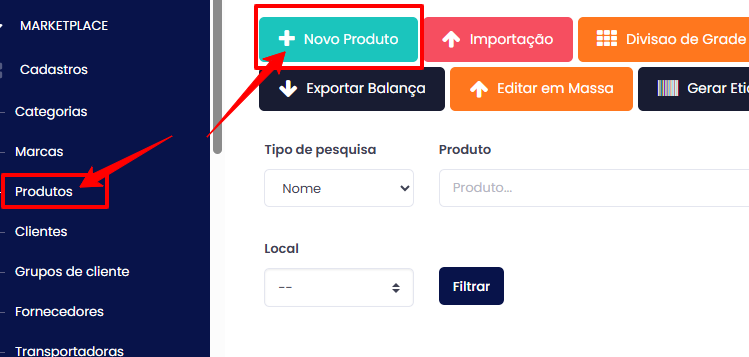
Preencha os campos básicos:
Nome: ex. Kit Higiene Pessoal
Preço: valor total do kit
Código de barras, categoria, entre outros
🔘 Role a tela até o final e marque: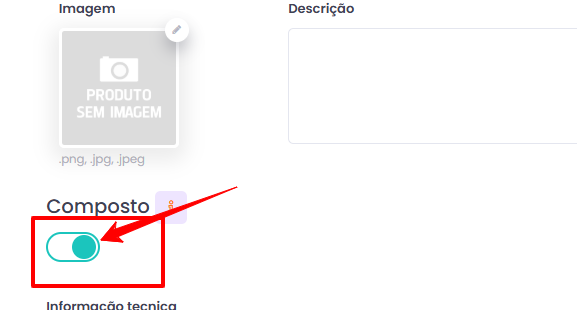
✔️ Produto Composto
Isso indica que esse produto será formado por outros já cadastrados.
3️⃣ Configure a Receita do Kit
Após salvar, o sistema abrirá a tela de Receita do Kit.
Preencha os campos:
🧮 Rendimento: 1 (representa uma unidade do kit)
📝 Descrição (opcional): você pode escrever “Composição padrão do Kit Higiene”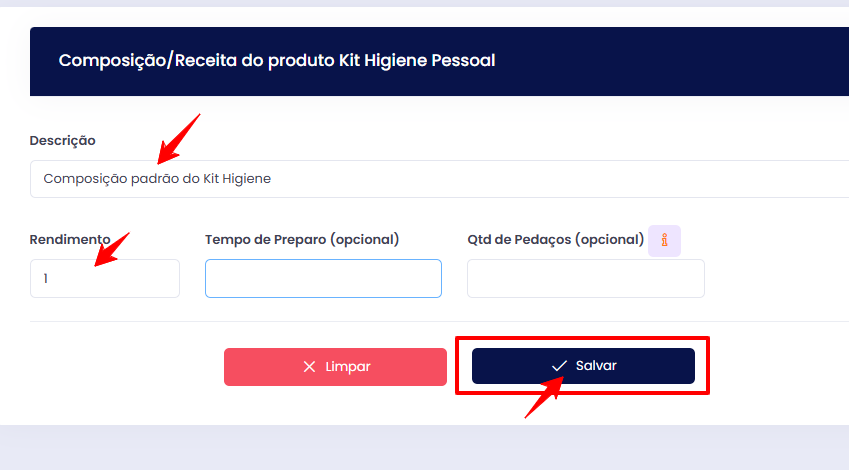
Clique em 💾 Salvar para continuar.
4️⃣ Monte a Composição
Na próxima tela, adicione os itens que compõem o kit:
📌 Exemplo:
Produto: Shampoo – Quantidade: 1
Produto: Sabonete – Quantidade: 2
Produto: Escova – Quantidade: 1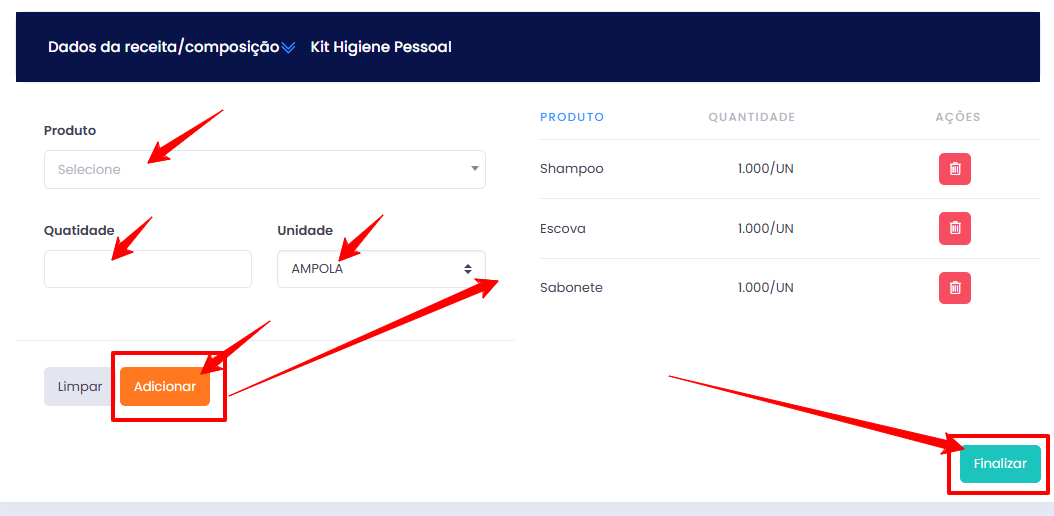
Clique em ➕ Adicionar a cada item inserido.
Depois de incluir todos os itens:
✅ Clique em Finalizar Receita
Pronto! O seu Produto KIT está pronto para venda como item único no PDV, e pode ser precificado, vendido e faturado normalmente.
⚠️ ATENÇÃO: Sobre Estoque
Ao vender o kit, o sistema dá baixa no estoque do KIT, mas não nos itens individuais automaticamente.
Para controlar o consumo real dos produtos dentro do kit, você deve seguir o próximo passo:
🔧 6️⃣ Gere Apontamento de Produção
🧭 Vá até:
Menu Lateral > Estoques > Apontamento de Produção
Busque o produto kit e informe a quantidade que foi vendida ou montada.
📌 Exemplo:
Se vendeu 5 kits, o sistema vai dar baixa automaticamente em:
5 shampoos
10 sabonetes
5 escovas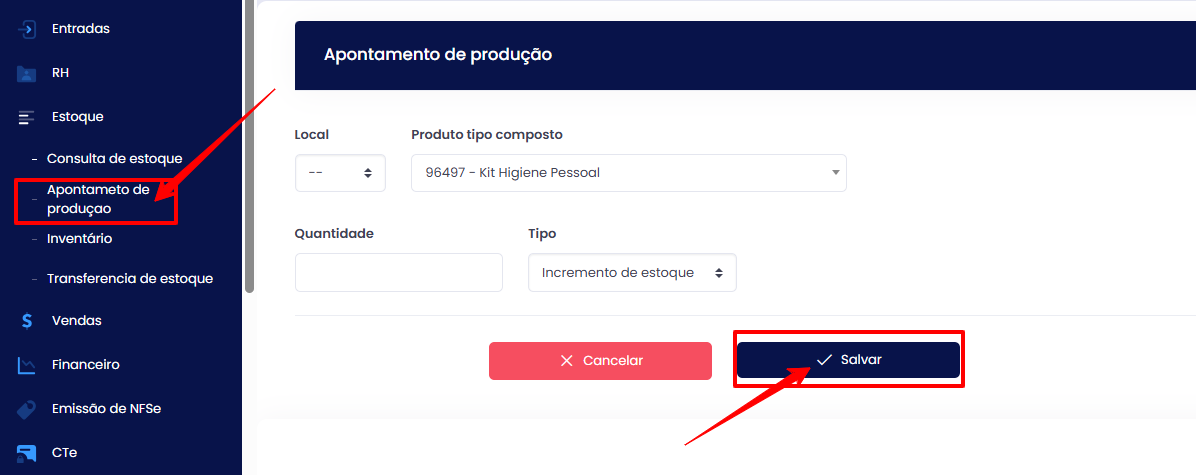
Esperamos que este conteúdo tenha sido útil para você! Se ainda restar alguma dúvida, entre em contato com o suporte para receber a ajuda que precisar
